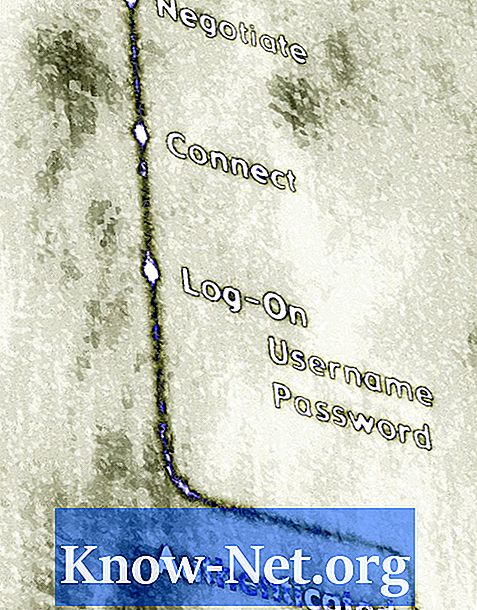
Indhold
Login-formularer er en del af enhver hjemmeside, der kræver, at brugerne identificerer sig, inden de får adgang til ethvert område på serveren, der er sikker eller personlig. For udviklere, der ønsker at medtage en brugerdefineret loginformular på deres hjemmesider, giver Joomla en simpel procedure, der ikke kræver ekstern kode eller HTML-integrationsprocesser. Det eneste krav er, at hjemmesiden skal udvikles med Joomla content management system.
retninger
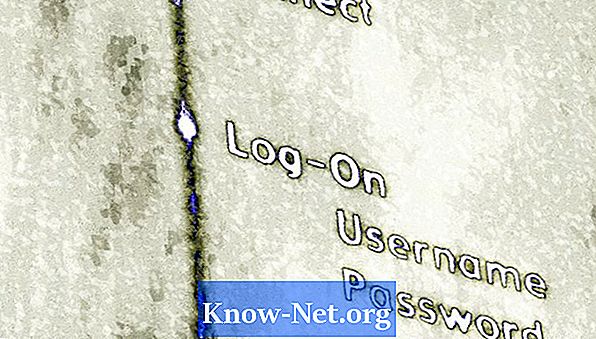
-
Log ind via admin panelet på Joomla hjemmeside (Bemærk: dette er ikke hjemmesiden på dit websted, men den vigtigste Joomla admin side). Dette sikrer, at databasetjenesten giver dig mulighed for at inkludere eller ekskludere applikationer og tjenester fra dit websted.
-
Klik på "udvidelser" øverst i menuen for at få adgang til siden "ledelsesmodul". På modulets ledelsesside er der flere, som du kan vælge og tilpasse for at blive vist på dit websted. Rul ned og klik på 'Log ind' for at åbne en side, der viser parametrene knyttet til typiske login-formularer.
-
Giv login-navnet et navn ved at udfylde feltet "title". Klik på "Vis" for at gøre det offentligt tilgængeligt. Placer det på et særligt sted på den ønskede side ved at klikke på knappen "Vælg position". Udgiv eller fjern siden ved at skifte feltet "offentliggjort" og tildele det et tilgængelighedsniveau ved at vælge et i feltet "adgang". Alle andre parametre er standard; ikke ændre dem.
-
Identificer på hvilke sider på dit websted, du vil have login-formularen, skal du klikke på de specifikke sider eller bare vælge alt i det tilgængelige felt.
-
Klik på feltet "login omdirigere side" i afsnittet til højre for "grundlæggende muligheder" og vælg den side, du vil have dine brugere til at nå. Bestem logoutdirigering ved at klikke på feltet "Logout omdirigere side" og derefter klikke på "Gem".
-
Gå til menuen "Brugere", synlig øverst i administrativ linje, og klik på "Brugerhåndtering". Klik på "Valg" i øverste højre hjørne, sørg for at brugeroptegnelsen er indstillet til "tilladt" og de forreste parametre er indstillet til "show".
tips
- For at kontrollere dit arbejde skal du logge ud af administrativ panelet og prøve at få adgang til dit websted via den nyoprettede login formular. Prøv at registrere dig som ny bruger for at evaluere tilgængelighedsindstillinger.
Hvad du har brug for
- PHP / MySQL / Apache installeret og arbejder
- Joomla! v.1.5 / v.1.6 installeret og konfigureret


